
时间:2020-06-23 12:58:51 来源:www.win10xitong.com 作者:win10
我们在使用pc的时候,有时候会遇到win10 1909开机任务栏假死的情况,其实不知都还有多少用户遇到了win10 1909开机任务栏假死的问题,我们自己来学着处理win10 1909开机任务栏假死的问题,也不是不可以,小编在这里先给出一个解决这个问题的步骤:1、设备,调出运行窗口,输入命令“msconfig”,再按下“确定”按钮;2、,依次点击“服务”、“隐藏所有 Microsoft 服务”、“全部禁用”、“确定”;(注:如果启用了指纹识别功能,请不要关闭相关服务)即可,这样这个问题就解决啦!如果你遇到了win10 1909开机任务栏假死不知都该怎么办,那就再来看看下面小编的修复措施。
具体方法:
1、设备,调出运行窗口,输入命令“msconfig”,再按下“确定”按钮;
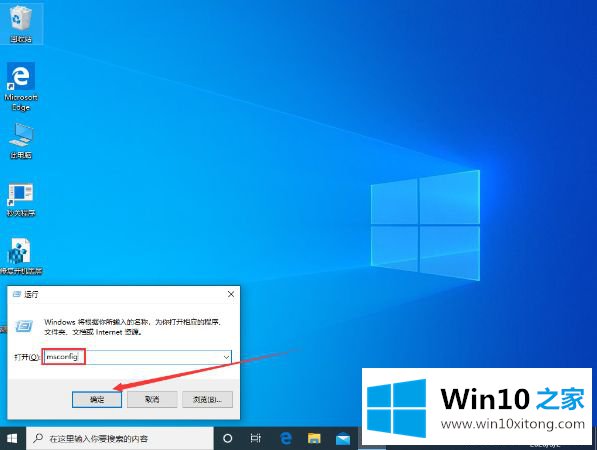
2、,依次点击“服务”、“隐藏所有 Microsoft 服务”、“全部禁用”、“确定”;(注:如果启用了指纹识别功能,请不要关闭相关服务)
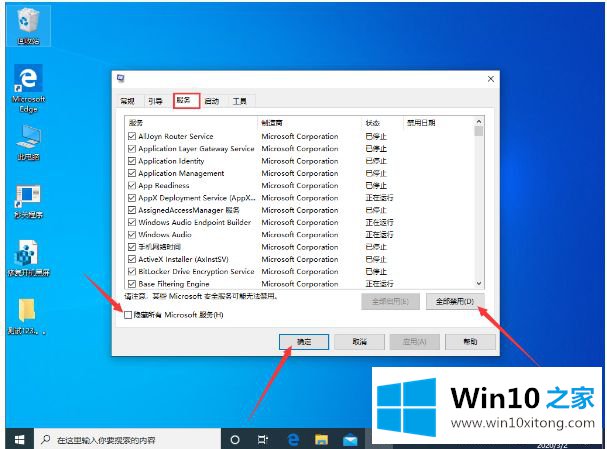
3、,启动任务管理器,点击“启动”选项卡,并禁用所有的启动项;
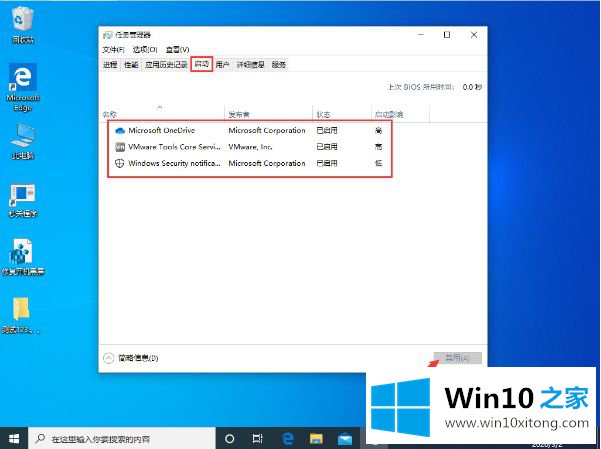
4、,重启设备。另外,在进行上述操作前,用户需要停止包括第三方杀毒、优化软体在内的非核心的程序运作,且情况允许的话,最好卸载设备中的第三方杀毒、管家及优化软件。
上述就是win10任务栏老是假死修复方法了,希望能够帮助到大家。
我们再来回顾一下以上文章中说的内容,就是关于win10 1909开机任务栏假死的修复措施,大家都学会了上面的方法吗?我们欢迎各位继续关注本站,后面还会有更多相关windows知识分享给大家。